Erase Assistant jest jedną z tych funkcji macOS, które prawdopodobnie nie zdajesz sobie sprawy, że jest świetna, dopóki nie będziesz musiał go użyć. Kiedy to zrobisz, okazuje się, że sprawia, że wycieranie komputera Mac przed jego sprzedażą lub rozdanie go jest bardzo łatwe. Jednak czasami możesz uzyskać „Asystent wymazywania nie jest obsługiwany na tym komunikatie o błędzie Mac”. W tym artykule wyjaśni, co zrobić, jeśli otrzymasz ten błąd.
Co to jest asystent wymazywania?
Zanim wyjaśnimy, co zrobić, jeśli otrzymasz błąd „Zaszyka Asystenta nie jest obsługiwana na tym komputerze Mac”, podajmy dokładnie to, czym jest asystent wymazujący i co robi.
Jeśli kiedykolwiek wymazałeś wszystkie treści i ustawienia na swoim iPhonie, spotkałeś wersję iOS Erase Assistant. Wymusz asystent robi to samo, ale na komputerze Mac. Otwuje wszystkie Twoje treści i ustawienia, dzięki czemu komputer Mac jest gotowy do rozdania lub sprzedaży. Przed użyciem należy wykonać kopię zapasową komputera Mac za pomocą Time Machine lub innego narzędzia do tworzenia kopii zapasowych. Jeśli zamierzasz przeprowadzić się do innego komputera Mac, użycie Time Machine ułatwi przywrócenie wszystkiego za pomocą asystenta migracji.
Dlaczego asystent wymazuje się na moim komputerze Mac?
Erase Assistant działa tylko na komputerach Mac z Apple Silicon lub Intel Mac z układem bezpieczeństwa T2. Jeśli komputer Mac nie należy do jednej z tych kategorii, zobaczysz komunikat o błędzie. Niestety, w tym przypadku nic nie możesz zrobić, oprócz ręcznego wycierania komputera Mac, uruchamiając w trybie odzyskiwania i używając narzędzia dysku do usuwania dysku i ponownej instalacji macOS.
Jeśli komputer Mac jest albo krzemem Apple lub ma układ bezpieczeństwa T2, wykonaj poniższe kroki, aby użyć asystenta wymazania, co powinno działać.
Jak używać asystenta wymazania
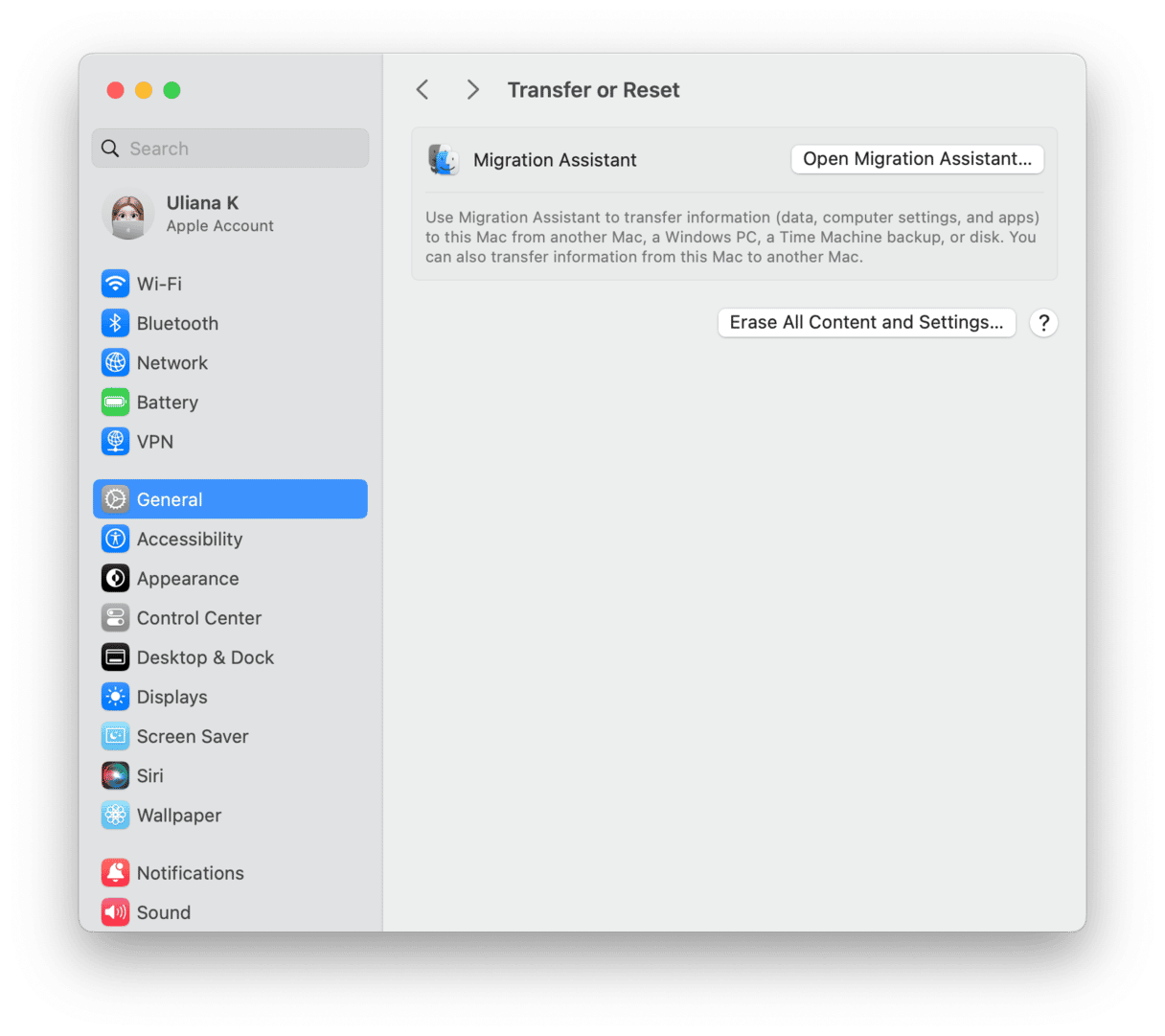
- Kopii zapasowej Maca. Nie ma sposobu, aby wymazać komputer Mac z asystentem wymazania, aby zapasować swoje dane i ustawienia za pomocą Time Machine lub innego narzędzia do tworzenia kopii zapasowych.
- Kliknij menu Apple i wybierz Ustawienia systemu.
- Przejdź do generała na pasku bocznym i wybierz transfer lub zreset.
- Kliknij usuń całą zawartość i ustawienia.
- Wpisz hasło administratora i kliknij odblokowanie.
- Kliknij Kontynuuj, aby potwierdzić, że chcesz kontynuować.
- Jeśli zostaniesz zapytany, wyloguj się z Apple ID i wybierz kontynuuj.
- Kliknij Kliknij wszystkie zawartość i ustawienia.
Twój Mac teraz uruchomi się ponownie. Możesz go wyłączyć i uruchamia się jak nowy komputer Mac dla następnego właściciela.
Alternatywnie możesz przesyłać swoje dane za pomocą asystenta migracji ze starego komputera Mac do nowego, a następnie usunąć całą zawartość i ustawienia. Aby to zrobić, wybierz Otwórz asystenta migracji w kroku 4 powyżej.
Co zrobić, jeśli nie możesz użyć asystenta usuwania
Jeśli wymazanie asystenta nie działa na komputerze Mac, albo dlatego, że jest to Intel Mac bez układu bezpieczeństwa T2 lub ponieważ pokazuje komunikat o błędzie, możesz ręcznie wytrzeć komputer Mac. Oto jak to zrobić.
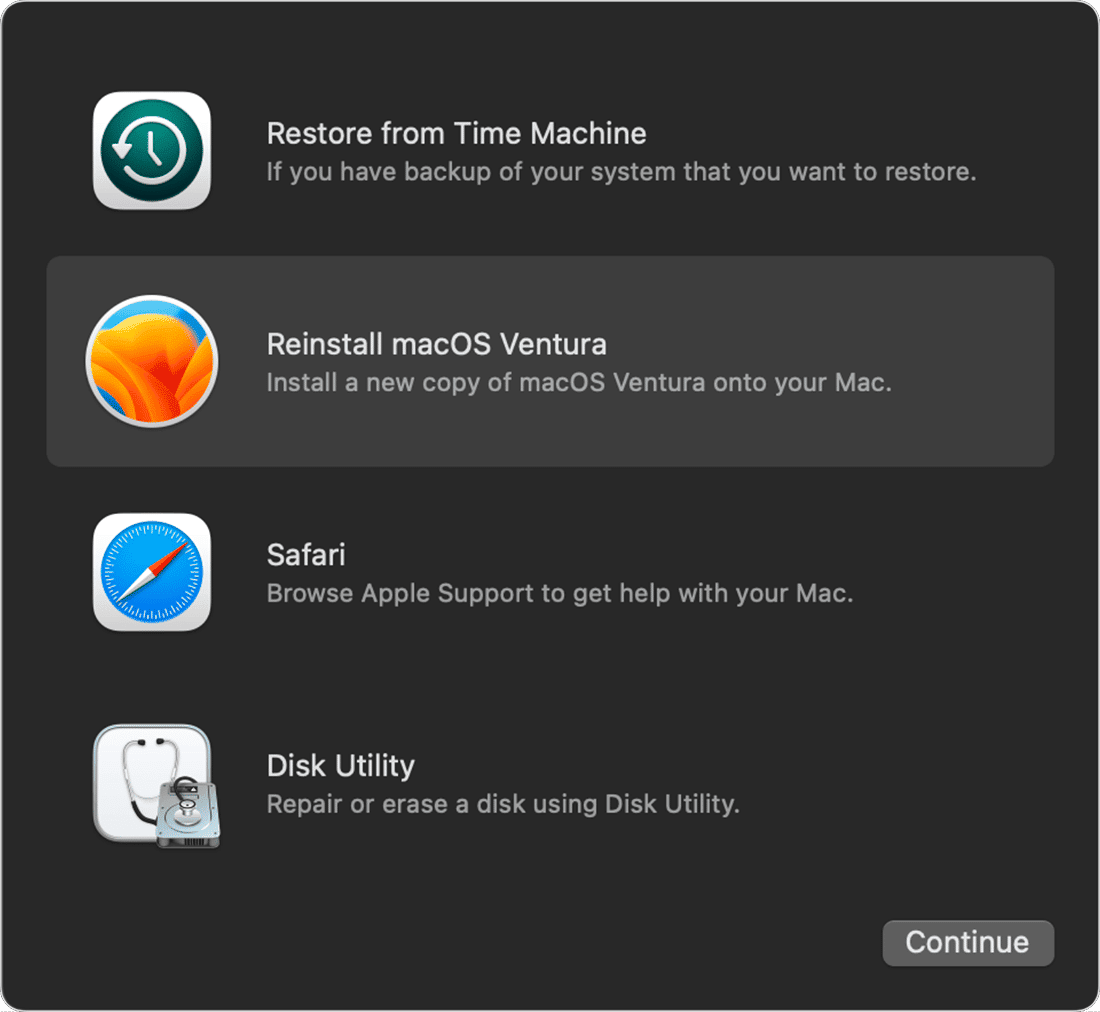
Jak ręcznie usunąć komputer Mac
Najpierw kopię zapasową komputery Mac. Na wszelki wypadek lepiej jest wykonać dwa kopie zapasowe i przechowywać je w różnych miejscach.
- Uruchom komputer Mac w trybie odzyskiwania. Metoda ponownego uruchomienia w trybie odzyskiwania jest inna i zależy od modelu Mac. Możesz znaleźć instrukcje dla komputera Mac z Apple SiliconTutajITutajdla komputera Mac na bazie Intel.
- Gdy pojawi się ekran MacOS narzędzi, wybierz narzędzie dysku.
- Wybierz dysk rozruchowy, który chcesz wytrzeć, i kliknij wymazanie na pasku narzędzi.
- Podaj dysk nazwę, wybierz Format APFS i kliknij Grupa Włóżzaj.
- Po zakończeniu wymazania przestań narzędzia dysku.
- Kliknij ponownie zainstaluj macOS w aplikacji odzyskiwania i postępuj zgodnie z instrukcjami.
To wszystko. Po ponownej instalacji macOS zamknij komputer Mac. Następnym razem, gdy się uruchamia, uruchomi się jako nowy komputer Mac.
POWIĄZANY:Jak naprawić błąd „Nie można rozpocząć wymierania: wymagany jest zapisek dysk (-69772)”
Erase Assistant jest bardzo przydatnym narzędziem. Pozwala to wytrzeć wszystkie dane i ustawienia z komputera Mac, aby jeśli je rozdasz lub sprzedasz, nowy właściciel mógł skonfigurować go jako nowy komputer Mac i nie będzie miał dostępu do plików. Działa jednak tylko na niektórych komputerach Mac, a jeśli nie działa to na twoim, zobaczysz „Wymaż Asystenta, który nie jest obsługiwany na tym komputerze Mac”. Jeśli tak się stanie, postępuj zgodnie z powyższymi krokami, aby poradzić sobie z problemem i ręcznie usuń dane i ustawienia.
